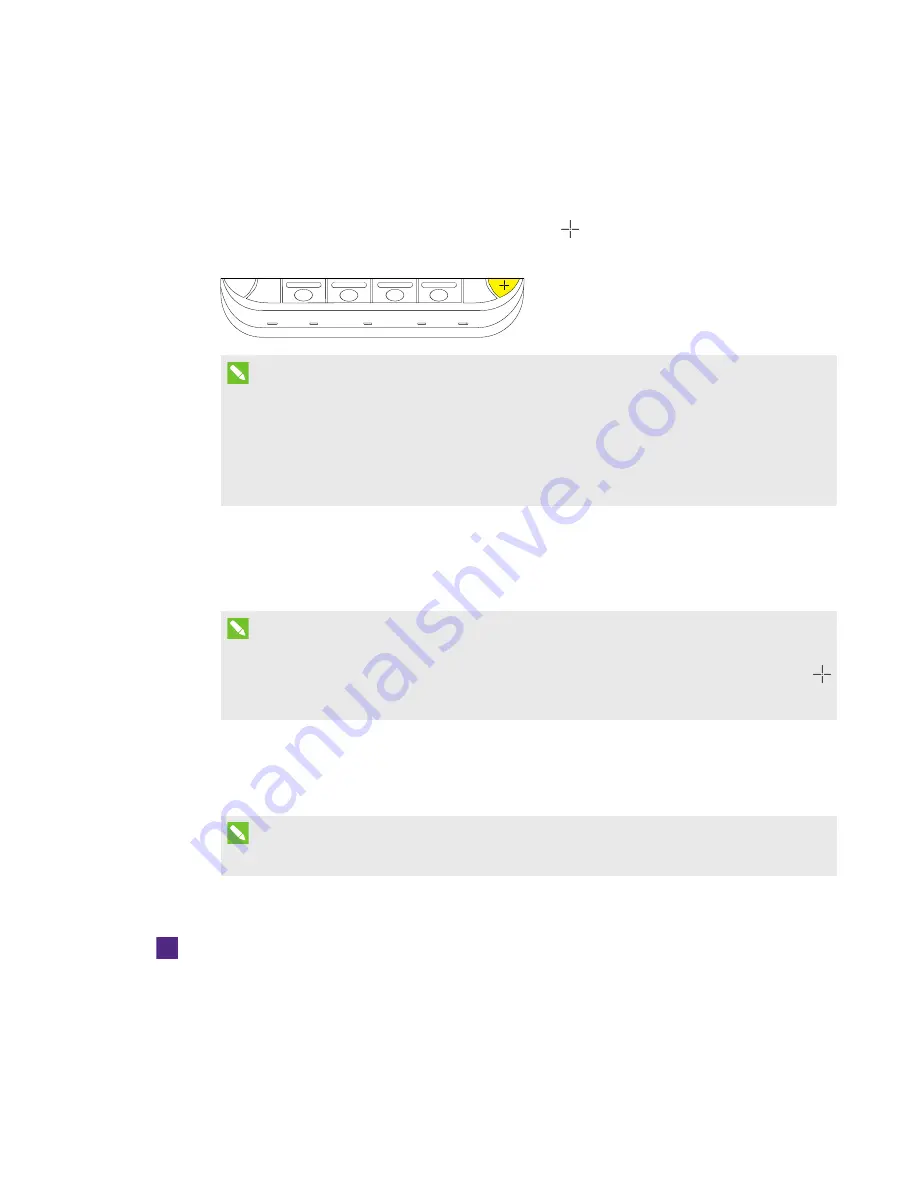
GUIDE DE CONFIGURATION LOGICIELLE
-
SMART ROOM SYSTEM POUR MICROSOFT LYNC
19
5. Cliquez sur Calibrer.
L'écran de calibrage apparaît sur la console.
6. Déplacez l'écran de calibrage jusqu'à l'écran plat interactif sélectionné en appuyant sur la
barre d'espace du clavier ou sur le bouton Orienter
du module de sélection des couleurs
de l'écran plat interactif.
REMARQUE
Si vous configurez un système pour salle avec deux écrans plats interactifs, vous devez
déterminer quel écran plat interactif vous avez sélectionné à l'étape 3. Pour ce faire,
effectuez l'étape 7 sur l'écran plat interactif jusqu'auquel vous avez déplacé l'écran de
calibrage. Si l'écran de calibrage ne répond pas au toucher sur cet écran plat interactif,
déplacez l'écran de calibrage jusqu'à l'autre écran plat interactif, puis répétez l'étape 7.
7. Calibrez l'écran plat interactif en suivant les instructions à l'écran.
L'écran d'orientation apparaît sur l'écran plat interactif sélectionné.
8. Orientez l'écran plat interactif en suivant les instructions à l'écran.
REMARQUE
Si vous touchez une cible sur l'écran de calibrage ou sur l'écran d'orientation sans pour
autant passer à la cible suivante, appuyez sur la barre d'espace ou sur le bouton Orienter
pour vous rendre à l'écran interactif suivant et réessayez.
9. Cliquez sur Suivant, puis cliquez sur Terminer.
10. Si vous configurez un système pour salle avec deux écrans plats interactifs, répétez les
étapes 2 à 9 pour le deuxième écran plat interactif.
REMARQUE
Il n'est pas nécessaire de calibrer ou d'orienter la console.
11. Passez à la procédure suivante.
Pour optimiser la caméra
1. Si les paramètres SMART n'ont pas été ouverts avec la procédure précédente, cliquez sur
Paramètres OEM, puis cliquez sur Paramètres SMART.
Les paramètres SMART apparaissent.
Summary of Contents for SRS-LYNC-L
Page 1: ......
Page 2: ......
Page 25: ......
Page 26: ...SMART TECHNOLOGIES smarttech com support smarttech com contactsupport...
Page 50: ......
Page 51: ......
Page 52: ...SMART TECHNOLOGIES smarttech com support smarttech com contactsupport...
Page 76: ......
Page 77: ......
Page 78: ...SMART TECHNOLOGIES smarttech com support smarttech com contactsupport...
Page 103: ......
Page 104: ...SMART TECHNOLOGIES smarttech com support smarttech com contactsupport...
Page 128: ......
Page 129: ......
Page 130: ...SMART TECHNOLOGIES smarttech com support smarttech com contactsupport...
Page 152: ......
Page 153: ......
Page 154: ...SMART TECHNOLOGIES smarttech com support smarttech com contactsupport...
Page 157: ...SMART ROOM SYSTEM MICROSOFT LYNC 3 SMART Lync Lync URI SIP SMART...
Page 164: ...SMART ROOM SYSTEM MICROSOFT LYNC 10 1 2 HDMI1 3 4 HDMI1 Lync Lync 5 6 7 USB 8 USB1 HDMI1 9...
Page 167: ...SMART ROOM SYSTEM MICROSOFT LYNC 13 4 HDMI3 PC Lync Lync 5 6 OK 7 Lync OK 8 OK...
Page 170: ...SMART ROOM SYSTEM MICROSOFT LYNC 16 4 o o ALT o 3 5 Lync Microsoft Exchange Lync Lync Lync 6...
Page 171: ...SMART ROOM SYSTEM MICROSOFT LYNC 17 1 ENTER SMART 2 SMART 3 OK 4 5 OK...
Page 174: ...SMART ROOM SYSTEM MICROSOFT LYNC 20 5 6 3 7 7 7 8 9 10 2 9 11...
Page 180: ......
Page 181: ......
Page 182: ...SMART TECHNOLOGIES smarttech com support smarttech com contactsupport...
Page 206: ......
Page 207: ......
Page 208: ...SMART TECHNOLOGIES smarttech com support smarttech com contactsupport...
















































